L’assegnazione dei permessi VMware vSphere in vCenter è legata al ruolo a cui un utente è associato. Un ruolo è un insieme predefinito di privilegi. Ci sono ruoli predefiniti già creati all’interno di vCenter che possono essere sfruttati. Tuttavia, se vogliamo creare un insieme personalizzato predefinito di privilegi, possiamo creare i nostri ruoli. Diamo un’occhiata alla creazione di ruoli, all’assegnazione di un utente a quel ruolo e quindi testiamo l’assegnazione dei nostri permessi.
Come creare un ruolo VMware vSphere?
- Per creare un ruolo, navigare alla sezione Amministrazione e quindi fare clic su Ruoli. Qui, possiamo fare clic sul pulsante verde “+” per avviare il processo di aggiunta del ruolo.
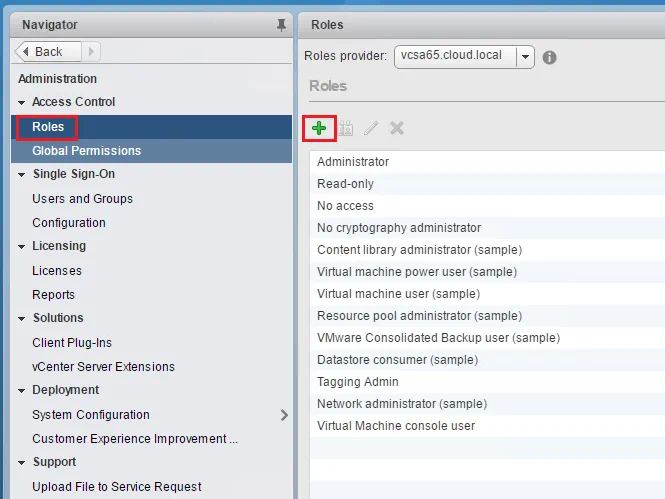
- Creiamo un ruolo chiamato TestRole e assegniamo privilegi al ruolo. Qui stiamo assegnando la maggior parte dei privilegi “Virtual machine” al ruolo, ma deselezionando il privilegio “Gestione snapshot”. Fare clic su OK.
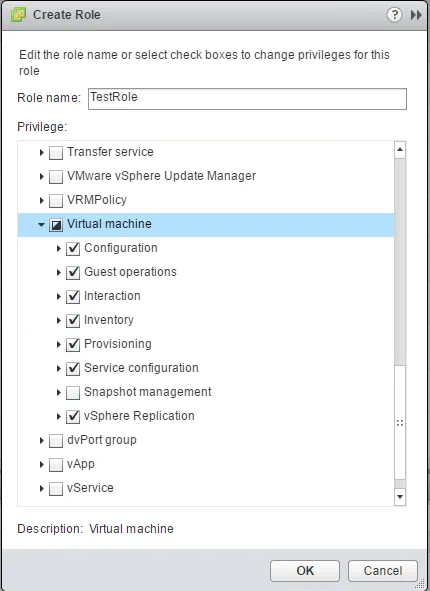
- Ora vediamo il nostro TestRole nella nostra lista di Ruoli disponibili.
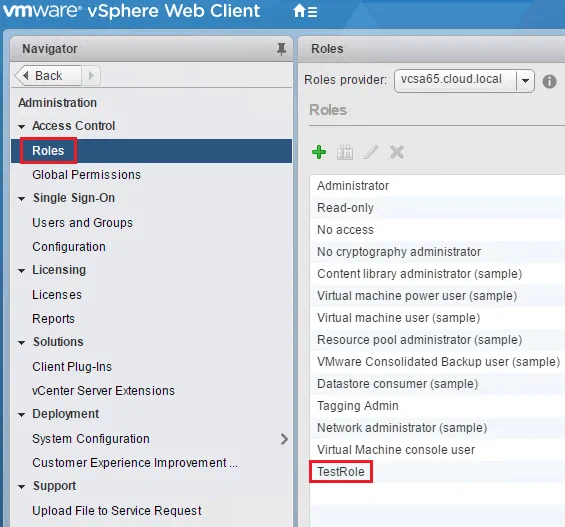
Come assegnare un utente al ruolo?
- Per abbinare il nostro ruolo a un utente, dobbiamo assegnare le autorizzazioni a una risorsa. Per farlo, è possibile fare clic con il tasto destro su una risorsa, in questo caso una VM, e selezionare Aggiungi autorizzazione.
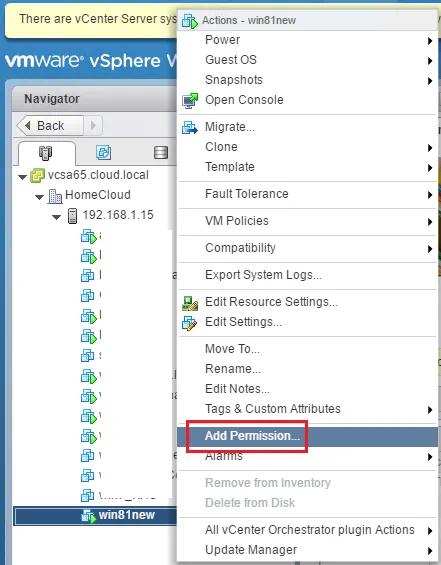
- Si apre la finestra di dialogo Aggiungi autorizzazione dove possiamo Aggiungere un utente e selezionare un ruolo.
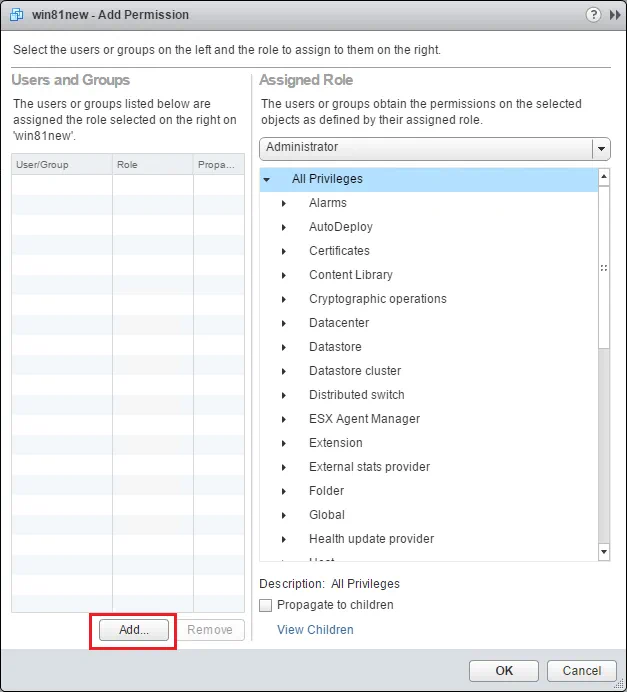
- Si apre la finestra di dialogo Seleziona utenti/gruppi che ci permette di scegliere un utente. Notare nel campo Dominio abbiamo una casella combinata. Possiamo aprirla e selezionare il nostro dominio Active Directory aggiunto di recente come origine di identità.
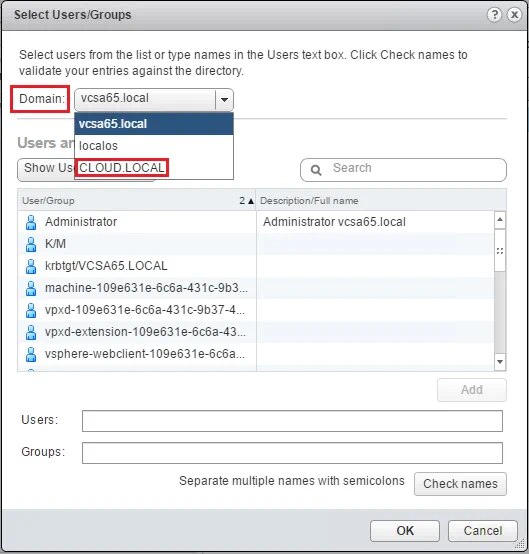
- Ora che il nostro dominio è selezionato, possiamo aggiungere il nostro utente desiderato. In questo caso, scegliamo testuser e clicchiamo su OK.
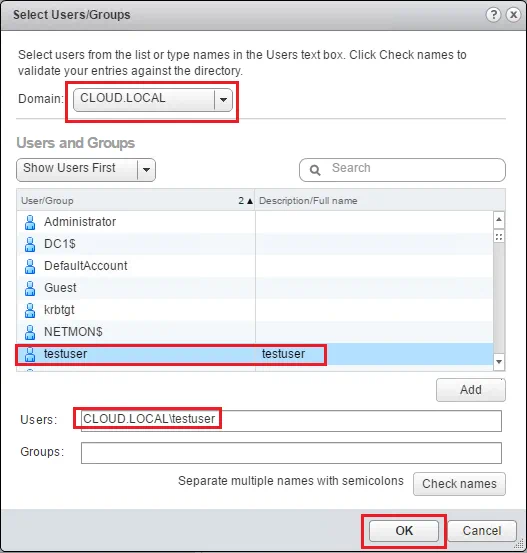
- Ora che abbiamo selezionato il nostro utente, possiamo aprire la casella combinata del ruolo assegnato e selezionare il nostro TestRole che abbiamo creato in precedenza. Notare anche la casella di controllo propagare ai figli. Questo deve essere preso in considerazione se le autorizzazioni vengono aggiunte a un oggetto di livello superiore in vCenter. Fare clic su OK.
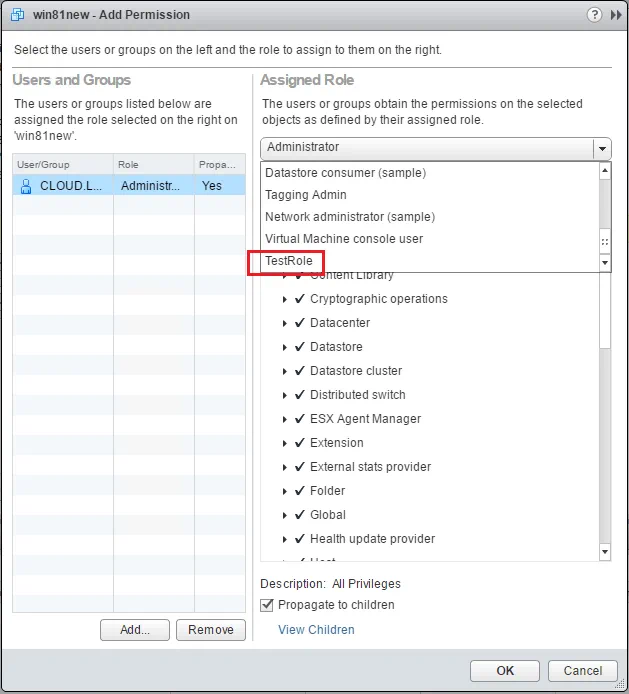
- Possiamo ora testare le autorizzazioni degli utenti che abbiamo appena definito abbinando il ruolo e l’utente. Effettuiamo il login come il nostro account testuser.
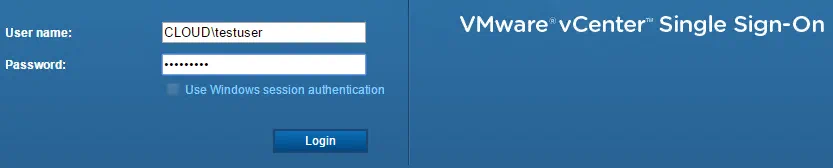
- Osserva come l’unica VM che appare sia quella a cui abbiamo assegnato le autorizzazioni. Nota anche come le opzioni di snapshot siano ora limitate.
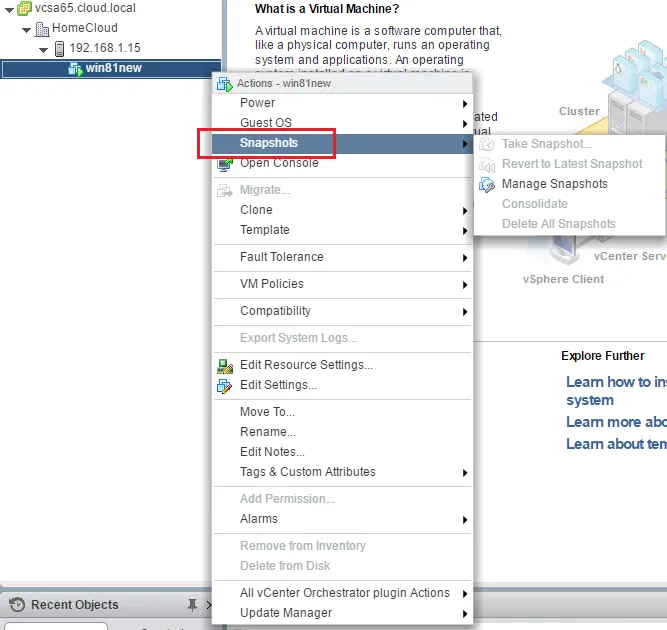
Pensieri
Assegnare ruoli e autorizzazioni di VMware vSphere in vCenter è una parte essenziale dell’amministrazione di un ambiente vSphere dove determinati utenti hanno bisogno di accesso a risorse specifiche e devono avere i loro privilegi su tali risorse (azioni vCenter, ecc.) limitati. Poiché Active Directory funge da origine dell’identità per la maggior parte degli ambienti enterprise, fornisce un ottimo modo per avere un controllo centralizzato sui privilegi di vCenter in base agli utenti di Active Directory assegnati ai ruoli.
Source:
https://www.nakivo.com/blog/vmware-vsphere-roles-permissions/













